
Harry James
0
4599
1348
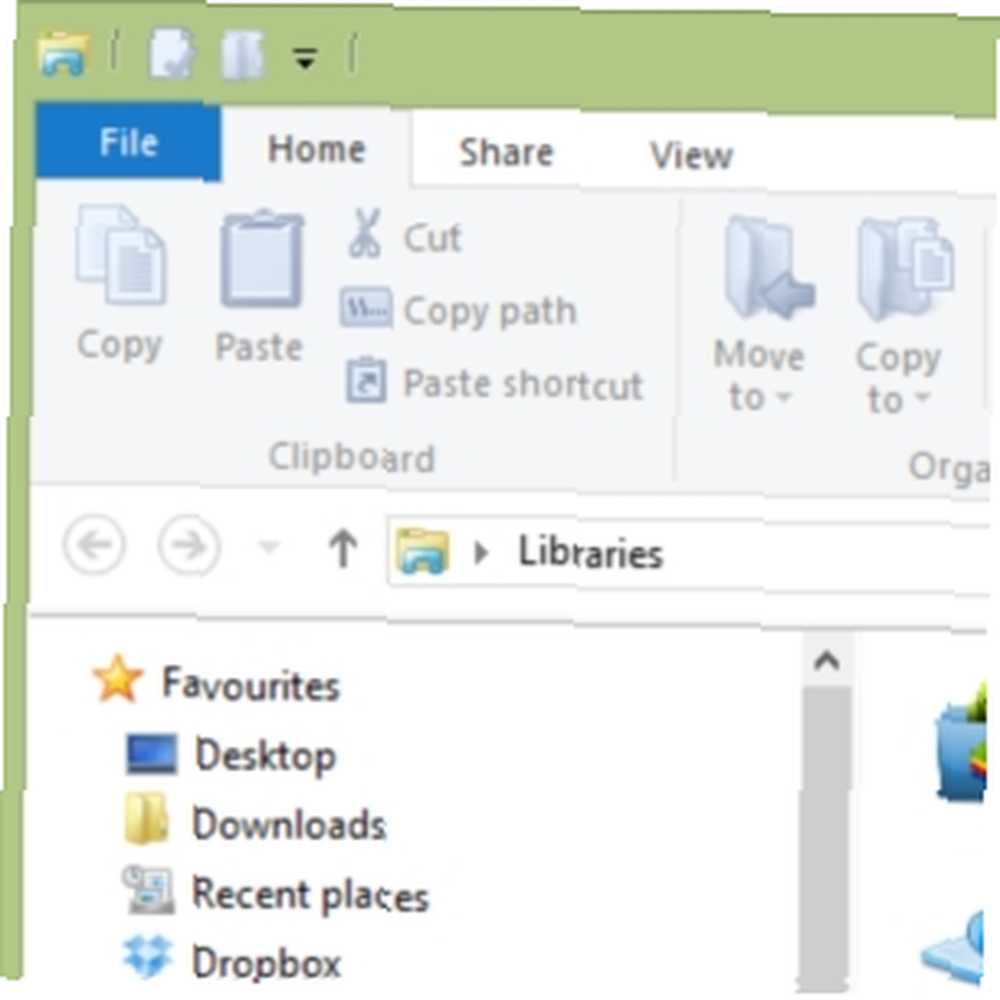 Ese molesto menú de la cinta.
Ese molesto menú de la cinta.
Desde su introducción en Office 2007, he estado luchando para aceptarlo. Preferí mucho el método de Office 2000/2003 de “ocultación” herramientas que no usa con frecuencia, y no creo que esté solo en la preferencia. Tampoco me gusta ser “grito” a.
Del mismo modo, creo que es justo decir que me decepcionó ver el menú de cinta incorporado en las versiones preliminares de Windows 8. Aunque puede haber algún beneficio al tener todos los controles donde se puede acceder rápida y fácilmente, hay muchas razones para no hacerlo. Por ejemplo, no dejarías un botón de autodestrucción en el exterior de un automóvil, ¿verdad? Alguien podría golpearlo accidentalmente.
Esa puede ser una comparación extrema, pero seamos serios por un momento: estamos hablando de datos de usuario aquí, archivos y carpetas que ha creado o en los que ha confiado. Hacer que las herramientas estén disponibles de forma abierta que pueden cambiar sus archivos de manera irreparable es bastante arriesgado.
Afortunadamente, hay algunos ajustes que se pueden aplicar al menú de la cinta de opciones en Office y en Windows 8 que pueden mejorar un poco la situación.
Reduce el menú de la cinta de Office
Si bien puede que no sea tan malo en Windows 8, el menú de la cinta de Office 2013 es bastante ... agresivo. Puede ver ejemplos de esto en nuestra guía de Office 2013. La razón de esto es que, por alguna razón, Microsoft ha optado por encabezar cada pestaña del menú en mayúsculas.
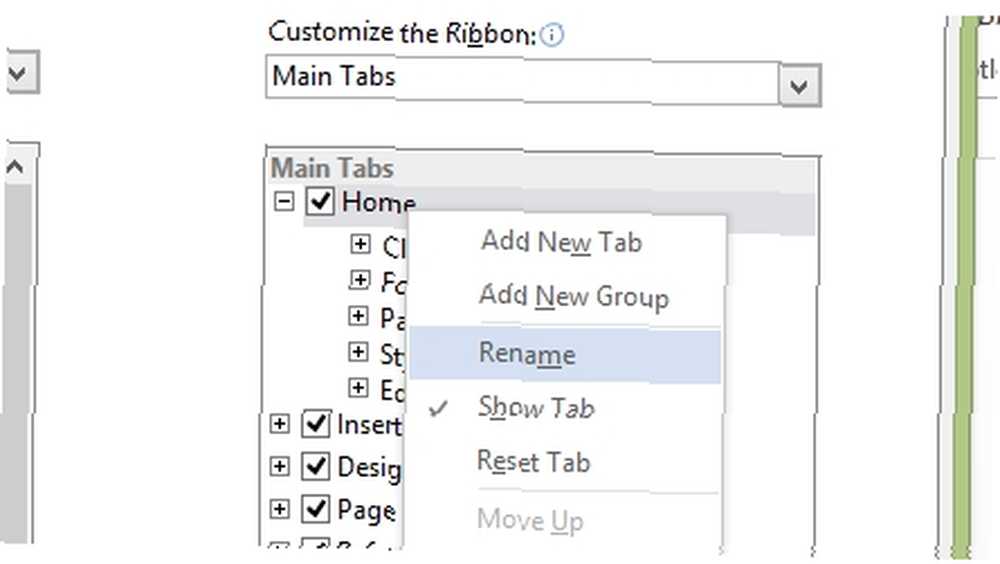
Afortunadamente, esto se puede resolver fácilmente. Si desea eliminar Microsoft Office 2013 de las pestañas de menú con mayúscula, haga clic con el botón derecho en una pestaña y seleccione Personaliza la cinta ... ; desde aquí, en el panel derecho, asegúrese de que Pestañas principales se selecciona debajo Personaliza la cinta y haga clic derecho en el encabezado que desea cambiar, seleccionando Rebautizar.
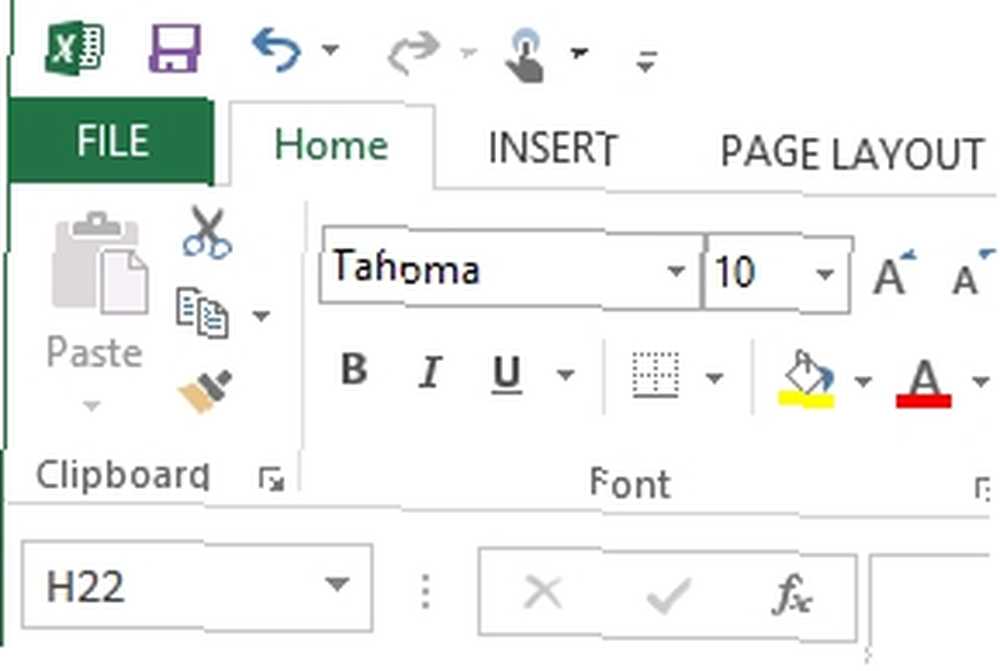
Todo lo que necesita hacer es colocar el cursor al final del nombre de la pestaña y tocar la barra espaciadora, luego hacer clic Okay cerrar. Esto forzará al menú de la cinta de opciones a mostrar encabezados de tabulación en mayúsculas.
Personalizando la cinta
Hay varias maneras de convencer al menú de la cinta de opciones para que trabaje de manera más eficiente para usted.
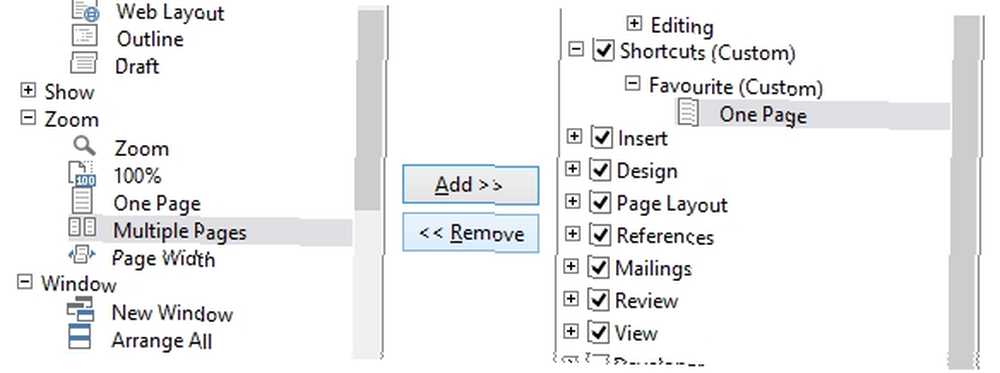
Por ejemplo, en Office 2010 y 2013 puede agregar accesos directos o incluso crear su propia pestaña. Agregar una pestaña en Office 2010 es rápido y fácil. Haga clic derecho en el menú y seleccione Personaliza la cinta, y en el panel derecho seleccione Nueva pestaña (es posible que desee cambiarle el nombre). Luego puede llenar la cinta con comandos elegidos desde el panel izquierdo, seleccionándolos y haciendo clic Añadir >> para moverlos a través. Tenga en cuenta que los comandos individuales deberán agregarse a los grupos, así que use el Nuevo grupo botón para crear esto primero.
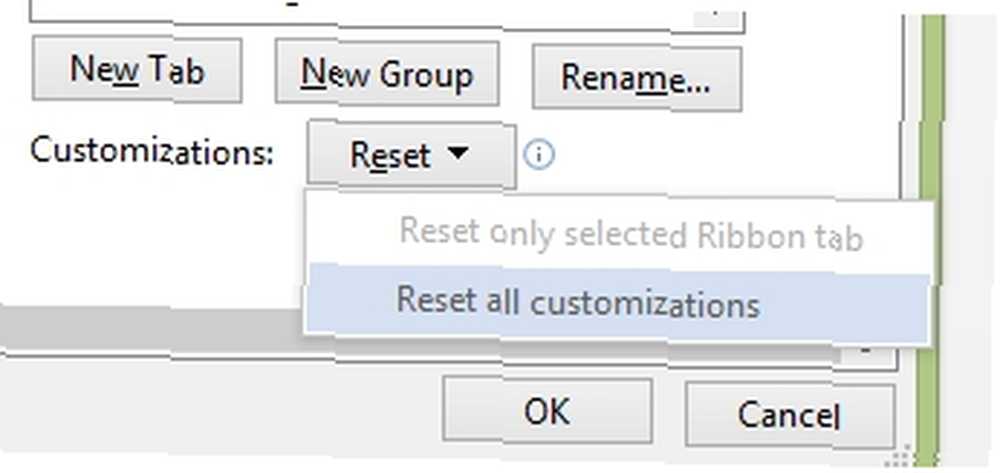
En Office, si prefiere volver al aspecto básico del menú de la cinta, puede usar el Restablecer> Restablecer todas las opciones de personalización en el Personaliza el menú pantalla para restaurar de nuevo a “fábrica” ajustes.
En Windows 8, la personalización manual del menú de cinta no es posible. Su mejor apuesta es dejarlo minimizado permanentemente.
Usar el deshabilitador de cinta
Sin embargo, si esto no es suficiente, puede deshabilitar la cinta de Windows 8 por completo con Ribbon Disabler, desde WinAero.com.

Esta pequeña descarga requerirá descomprimir para extraer el Ribbon disabler2.exe expediente. Luego deberá ejecutarlo, aceptando el mensaje UAC. Hacer clic Deshabilitar el Explorador de cinta para eliminar Windows 8 del menú de la cinta de opciones: tenga en cuenta que el efecto no es universal, ya que Microsoft Paint conservará su menú.
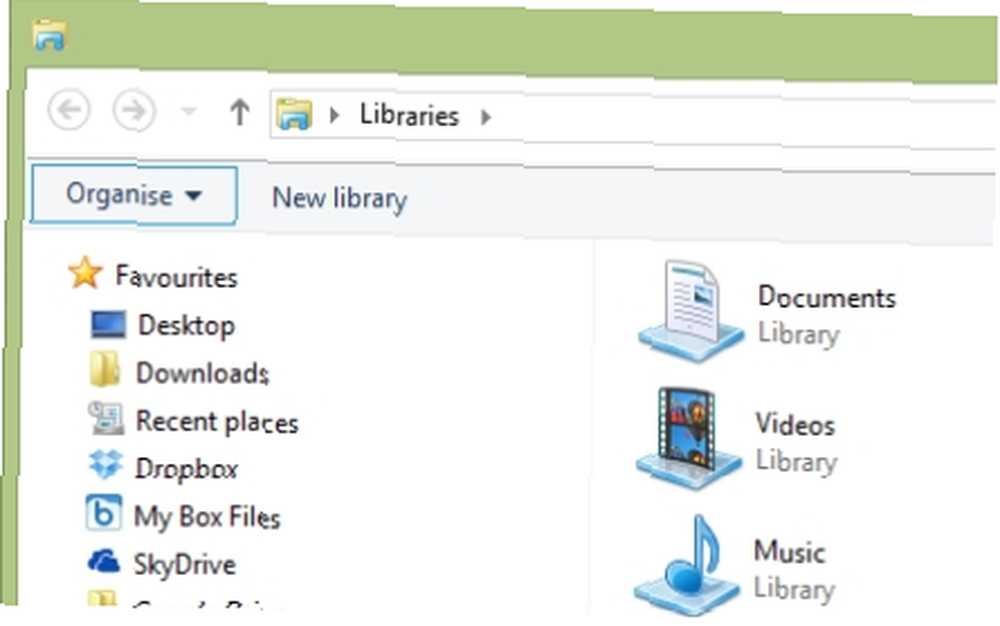
Ribbon Disabler deshacerá la mejora del menú de la cinta de opciones en Windows 8, dando como resultado un Explorador de Windows que es casi idéntico al que se encuentra en Windows 7.
Conclusión: no aguantes lo innecesario “Mejoras”
En una época en la que Microsoft parece estar alejándose de la informática de escritorio (ciertamente en lo que respecta a los usuarios domésticos) parece extraño que deberían estarlo. “mejorando” Windows con el controvertido Ribbon Menu. ¿Cuándo fue la última vez que escuchó a alguien lamentarse por el hecho de que Office 2013 tenía una función de interfaz de usuario que no estaba presente en el resto de Windows??
Afortunadamente, Windows está listo para reconfigurar, y gracias a herramientas gratuitas como Ribbon Disabler y trucos útiles para modificar el menú (y lidiar con otras molestias irritantes 7 Windows 8 Niggles Resolved 7 Windows 8 Niggles Resolved Windows 8 tiene una serie de características que pueden ser molesto para los usuarios experimentados del escritorio tradicional de Windows. Desde agregar un menú de Inicio hasta deshabilitar la cinta voluminosa, los mosaicos dinámicos ruidosos y el bloqueo innecesario ...), podemos continuar usando Windows 8 y Office 2010 y 2013 sin ser obligados a aceptar lo que Microsoft considera que es una mejora.











